Sie haben den Inhalt des Textlayers erstellt und in einer SDF-Datei gespeichert. Jetzt können Sie eine Verbindung zu dieser Datei in einer Karte herstellen und den Text wiederverwenden.
So verwenden Sie den Textlayer in einer anderen Karte
- Klicken Sie auf Neu, um eine Karte zu erstellen.

Klicken Sie im Schnellzugriffs-Werkzeugkasten auf Neu.
- Klicken Sie in der Darstellungsverwaltung auf Daten
 Mit Daten verbinden.
Mit Daten verbinden.
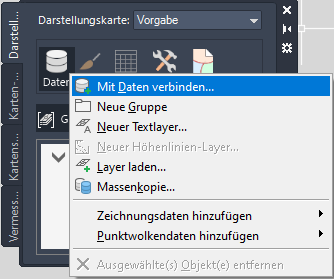
Stellen Sie eine Verbindung mit dem Datenspeicher her, der die Stadtgrenzen von Redding enthält.
- Wählen Sie unter Datenverbindungen nach Provider die Option SDF-Verbindung hinzufügen aus.
- Klicken Sie neben dem Feld Quelldatei auf die Durchsuchen-Schaltfläche, und navigieren Sie zur Datei CITY_BOUNDARY.SDF.
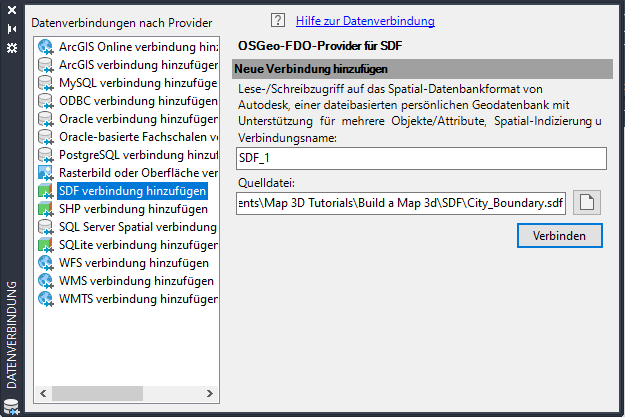
Wählen Sie den SDF-Provider aus, und navigieren Sie zur Beispieldatei CITY_BOUNDARY.SDF.
- Klicken Sie auf Verbinden und dann auf Zur Karte hinzufügen.
- Wählen Sie bei geöffnetem Fenster Datenverbindung unter Datenverbindungen nach Provider erneut den Eintrag SDF-Verbindung hinzufügen.
- Klicken Sie neben Quelldatei auf die Durchsuchen-Schaltfläche, und navigieren Sie zur Datei Downtown Redding Text, die Sie in den vorherigen Übungen erstellt haben.

- Klicken Sie auf Verbinden und dann auf Zur Karte hinzufügen.
- Schließen Sie das Fenster Datenverbindung.
Aktueller Stand
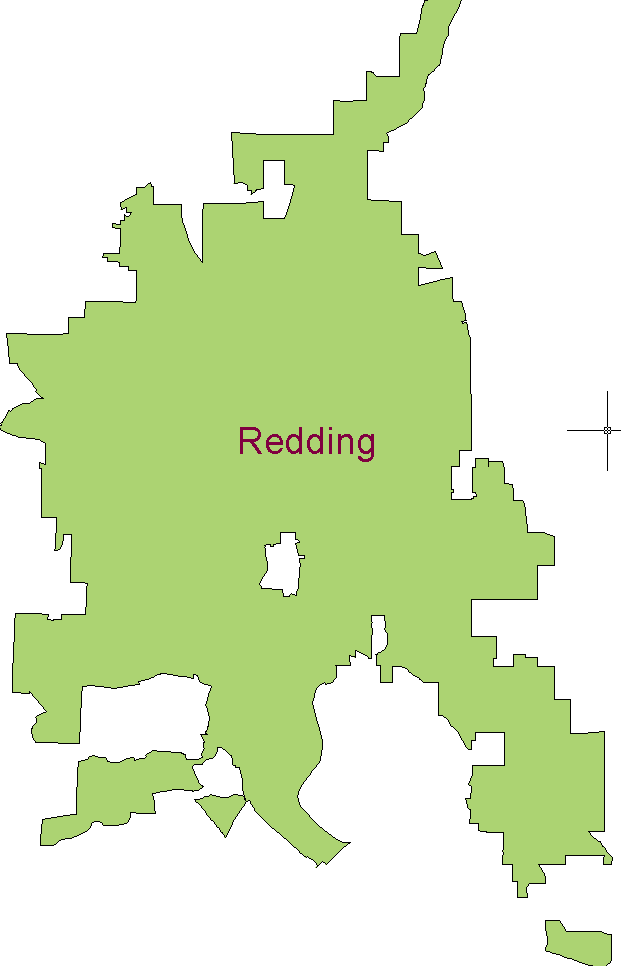
Der Text wird in der Mitte von Redding angezeigt. Sie können den Text verschieben und ihm einen neuen Stil zuweisen. Wenn Sie den Text dann einchecken, wird der Datenspeicher für den Textlayer aktualisiert. Die neue Position und der neue Stil werden jedes Mal, wenn Sie den Layer verwenden, angezeigt.